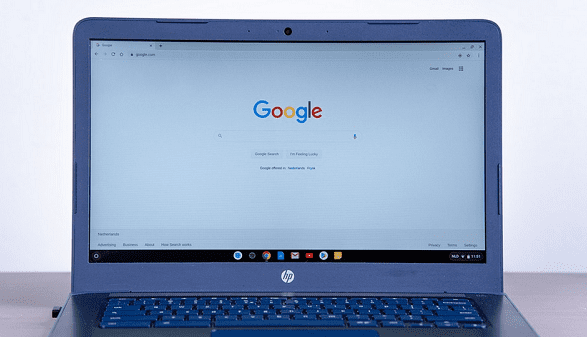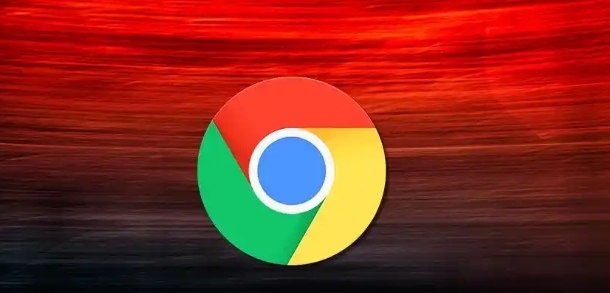google浏览器如何提高用户界面响应速度

一、优化浏览器设置
1. 调整硬件加速设置:在Chrome浏览器中,点击右上角的三个点菜单按钮,选择“设置”。在设置页面中,向下滚动到“高级”部分,点击“系统”选项。在“硬件加速”区域,确保“使用硬件加速模式(如果可用)”选项已开启。硬件加速可以利用计算机的图形处理单元(GPU)来加速浏览器的渲染过程,从而提高界面响应速度。
2. 清理浏览器缓存:缓存可以帮助浏览器快速加载经常访问的网页,但过多的缓存可能会影响浏览器的性能。定期清理浏览器缓存可以提高浏览器的响应速度。在Chrome浏览器中,点击右上角的三个点菜单按钮,选择“更多工具”,然后点击“清除浏览数据”。在弹出的窗口中,选择“缓存的图片和文件”选项,并可以根据需要选择清除的时间范围,如“全部”“最近一周”“最近一个月”等。点击“清除数据”按钮即可完成缓存的清理。
3. 禁用不必要的扩展程序:一些扩展程序可能会在后台占用大量的系统资源,从而影响浏览器的用户界面响应速度。进入Chrome浏览器的扩展程序管理页面(点击右上角的三个点菜单按钮,选择“更多工具”,然后点击“扩展程序”),禁用那些不常用或可能拖慢浏览器速度的扩展程序。只保留必要的、对工作和学习有帮助的扩展程序。
二、优化网页内容加载
1. 阻止不必要的脚本和样式表加载:在Chrome浏览器中,按下F12键打开开发者工具,切换到“Network”(网络)面板。在“Network”面板中,可以看到网页加载时所有的网络请求。对于一些不必要的脚本文件(如广告脚本、跟踪脚本等)和样式表文件,可以右键点击它们,选择“Block”(阻止)选项。这样可以减少网页加载的资源数量,从而提高浏览器的用户界面响应速度。
2. 优先加载关键内容:通过优化网页的代码结构和加载顺序,可以让关键内容(如文本、图片等)优先加载,从而提高用户的体验和浏览器的响应速度。在网页开发中,可以使用异步加载(async)或延迟加载(defer)技术来加载JavaScript脚本,确保网页的主体内容能够先显示出来。同时,将重要的CSS样式放在网页的头部,避免因为样式表的加载而影响页面的渲染。
三、升级浏览器和操作系统
1. 保持Chrome浏览器更新:Google会不断推出Chrome浏览器的新版本,这些版本通常包含了性能优化、bug修复和新功能。及时升级到最新版本的Chrome浏览器可以提高用户界面响应速度和浏览器的稳定性。在Chrome浏览器中,点击右上角的三个点菜单按钮,选择“帮助”,然后点击“关于Google Chrome”。浏览器会自动检查更新,并提示用户进行升级。
2. 更新操作系统:操作系统的更新也可能会对浏览器的性能产生影响。确保计算机的操作系统是最新版本,可以获得更好的系统兼容性和性能优化,从而提高Chrome浏览器的用户界面响应速度。根据自己的操作系统类型(如Windows、Mac、Linux等),按照相应的更新方法进行操作系统的升级。
四、其他注意事项
1. 关闭不必要的标签页:打开过多的标签页会占用大量的系统资源,导致浏览器的用户界面响应速度变慢。及时关闭不需要的标签页,可以释放系统资源,提高浏览器的性能。在Chrome浏览器中,可以直接点击标签页上的“X”按钮来关闭它。
2. 优化计算机性能:除了浏览器本身的设置和优化外,计算机的整体性能也会影响Chrome浏览器的用户界面响应速度。关闭其他占用系统资源较大的程序(如大型游戏、视频编辑软件等),释放更多的CPU和内存资源给浏览器使用。同时,定期对计算机进行病毒扫描和磁盘清理,保持系统的健康和稳定。